
Innholdsfortegnelse:
- Forfatter John Day [email protected].
- Public 2024-01-30 11:24.
- Sist endret 2025-01-23 15:02.

Hvem har aldri kjøpt noe fra internett, men dette produktet hadde et problem? En NES-kontroller kjøpte i en kinesisk nettbutikk, men det fulgte med problemer i knappene, der (i mitt tilfelle), et trykk til venstre på d-pad, men i stedet for å aktivere bare den venstre puten, virker den både opp og venstre pads. I denne opplæringen vil jeg vise deg hvordan du løser dette forferdelige problemet og spiller dine favoritt NES -spill uten problemer.
Trinn 1: Materialer

Alt du trenger for å fikse kontrolleren er NES -kontrolleren din (selvfølgelig), et dubbeltape, en skrutrekker og en saks.
Trinn 2: Skru ut skruene på kontrolleren
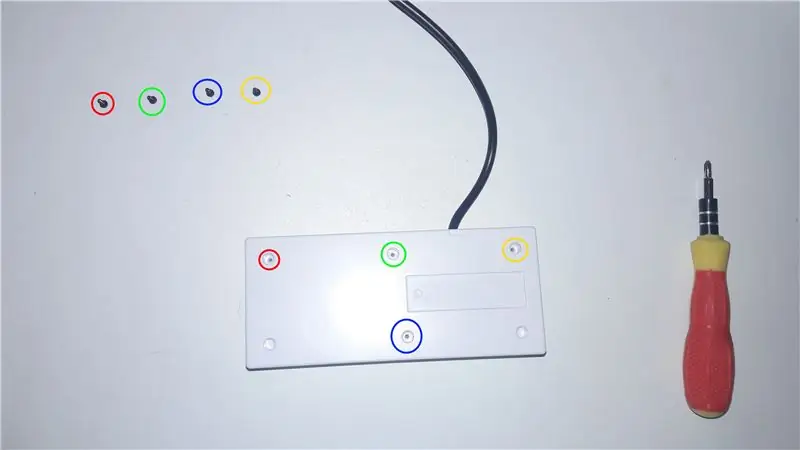

Velg skrutrekkeren og skru ut alle de fire skruene på baksiden av kontrolleren. På bildet kan du se alle skruene merket med en sirkel, hver med en sirkel med forskjellige farger inn og ut av kontrolleren.
Trinn 3: Fjern sponplaten på kontrolleren
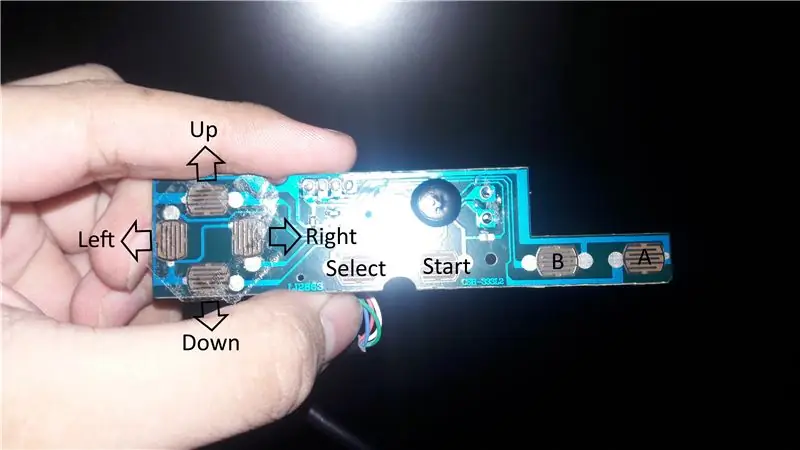
Etter skruene som er skrudd av, fjerner du hovedsponplaten til kontrolleren som er ansvarlig for alle kommandoene den gjør inne i spillet, og du kan se at det er et veldig enkelt sponplater, for selvfølgelig er NES et veldig gammelt spill, utgitt i 1985 i Nord -Amerika, og det er bygget i dag er veldig enkelt, med bare 8 kontakter i stedet for 16 av i dag kontrollere. Du kan se på bildet hva hver kontakt skal gjøre i spillet. Når jeg går tilbake til opplæringen, limte jeg et stykke dobbeltsidig tape mellom kontaktene opp og til venstre som jeg sa før, når jeg trykker til venstre, virker det både opp og til venstre, og hvis problemet ditt med d-pad er verre enn mitt, du kan limes mellom alle de fire kontaktene på kontrolleren.
Trinn 4: Sett kanaltape mellom to kontakter
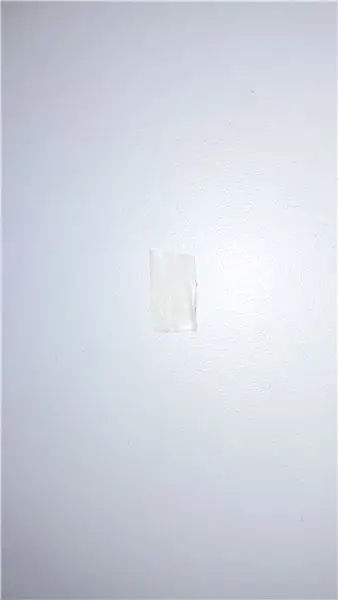

Klipp nøyaktig et 1x0, 5 cm stykke papir og lim det mellom to kontakter som vist på det tredje bildet. Du må lime brikken med både nedre venstre og høyre hjørne i den vertikale midten av begge to kontaktene som blir aktivert samtidig. Gjør dette som vist på det andre bildet.
Trinn 5: Klipp av kanaltape -kantene

Etter at du har limt båndet med tape på kontaktene på sponplaten, kutter du ut kantene med saks som vist på bildet der linjene er akkurat der du må kutte. Etter å ha kuttet kantene, skrell av papirlaget over limlaget for ikke å forstyrre arbeidet med kontaktene.
Trinn 6: Monter den riktig

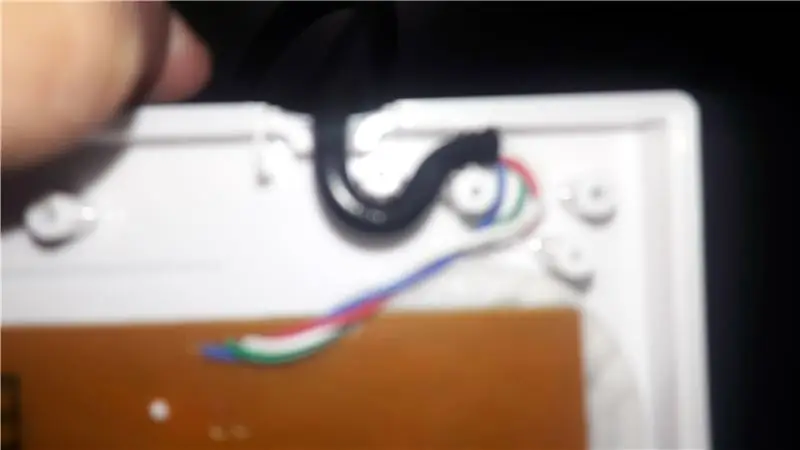
Etter at du har gjort hele fikseringsprosessen, må du nå sette sammen hele kontrolleren. Brikkene til kontrolleren må plasseres riktig som vist på bildene. Etter at du har satt sponplaten riktig og kontrolleren tilbake også, er alt du trenger å gjøre å nyte NES -spillene dine uten problemer.
Anbefalt:
Hvordan fikse BenQ JoyBee GP2 -projektor Hvite prikker og døde piksler: 5 trinn

Hvordan fikse BenQ JoyBee GP2 -projektor hvite prikker og døde piksler: Har du noen DLP -projektorer? Hadde du de hvite prikkene eller døde pikslene på DLP -projektorskjermen? I dag lager jeg et Instructables -innlegg for å dele min erfaring med hvordan jeg fikser mine BenQ Joybee GP2 -projektor døde piksler. Men hvis
Hvordan fikse en bærbar datamaskin som ikke vil koble til Wifi !!: 8 trinn

Hvordan fikse en bærbar datamaskin som ikke vil koble til Wifi !!: Denne instruksen viser deg hvordan du fikser en bærbar datamaskin som ikke kan kobles til wifi
Hvordan fikse en ødelagt oppladbar lommelykt !!!!!!: 3 trinn

Hvordan fikse en ødelagt oppladbar lommelykt !!!!!!: Jeg er en syvende klasse gutt fra Monterrey, Mexico, og jeg vil fikse en ødelagt lommelykt og gjøre den bedre fordi jeg tror at hvis noe går i stykker, bør du ikke kaste det , og i stedet bør du prøve å fikse det og gjøre det bedre. Jeg kjenner mange
Hvordan fikse 3.3V -pinproblemet på hvite etikettdisker som er fjernet fra Western Digital 8TB Easystore -stasjoner: 6 trinn

Slik løser du 3.3V -pinproblemet på White Label -disker som er fjernet fra Western Digital 8TB Easystore -stasjoner: Hvis du synes dette er nyttig, kan du vurdere å abonnere på YouTube -kanalen min for kommende DIY -opplæringsprogrammer om teknologi. Takk skal du ha
Hvordan fikse en USB -flash -stasjon: 6 trinn

Hvordan fikse en USB -flash -stasjon: Dette viser deg hvordan du fikser pinnene på USB -porten på en flash -stasjon
